Excel - это одна из самых популярных программ для работы с табличными данными, которая предлагает различные функции и инструменты для удобного анализа и обработки информации. Одной из таких функций является сортировка данных по столбцу. Сортировка - это процесс упорядочивания данных в таблице в соответствии с определенным критерием, таким как числовой или алфавитный порядок.
Настройка сортировки по столбцу в Excel весьма проста и позволяет эффективно организовать данные. Для начала выберите диапазон ячеек, который вы хотите отсортировать. Затем перейдите во вкладку "Данные" на ленте меню и нажмите на кнопку "Сортировка". В открывшемся окне выберите столбец, по которому вы хотите отсортировать данные, а также задайте порядок сортировки, например, от наименьшего к наибольшему или от А до Я.
Дополнительные параметры сортировки в Excel позволяют указать, нужно ли сортировать данные по нескольким столбцам одновременно, а также установить специальные правила сортировки, например, игнорирование регистра или учет пустых ячеек. После настройки всех параметров нажмите кнопку "ОК" и Excel выполнит сортировку вашего диапазона данных по выбранному столбцу.
Настройка сортировки по столбцу в Excel позволяет быстро и удобно упорядочить данные в таблице и сделать их более понятными для анализа. Благодаря гибким возможностям программы, вы можете легко менять критерии сортировки, добавлять или удалять столбцы для учета различных факторов. Попробуйте использовать эту функцию в Excel и вы увидите, как она упростит вашу работу с таблицами данных!
Подготовка к сортировке

Прежде чем начать сортировку данных в Excel, необходимо убедиться, что ваша таблица исходных данных готова к этому процессу. Вот несколько этапов подготовки:
1. Проверка данных
Перед сортировкой убедитесь, что ваши данные не содержат ошибок или пропущенных значений. Проверьте, что все данные корректно заполнены и не содержат случайных символов или пропусков.
2. Выделение столбцов
Определите столбец, по которому хотите отсортировать данные. Убедитесь, что весь столбец выделен, чтобы сортировка прошла корректно.
3. Заголовки столбцов
Убедитесь, что ваша таблица имеет заголовки столбцов. Заголовки должны быть ясными и описывать содержимое каждого столбца. Это поможет понять, какие данные находятся в каждом столбце и правильно сортировать таблицу.
4. Форматирование данных
Если ваши данные содержат числа, даты или другие специальные форматы, убедитесь, что они правильно отформатированы. Например, числовые значения должны быть отформатированы как числа, а даты - как даты. Это поможет правильно распознать тип данных при сортировке.
После завершения этих этапов подготовки вы будете готовы к настройке сортировки в Excel и упорядочиванию данных в вашей таблице. Убедитесь, что все необходимые столбцы выбраны и правильно форматированы, чтобы результаты сортировки были точными и соответствовали вашим ожиданиям.
Открытие файла Excel
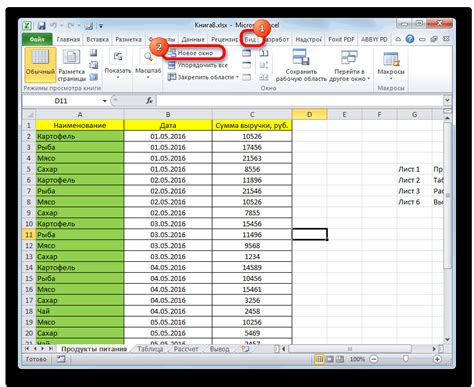
- Запустите Microsoft Excel на вашем компьютере.
- Щелкните на вкладке "Файл" в верхнем левом углу экрана.
- В выпадающем меню выберите "Открыть".
- Найдите и выберите файл Excel на вашем компьютере, который вы хотите открыть.
- Нажмите кнопку "Открыть" для загрузки файла Excel в программу.
После выполнения этих шагов файл Excel будет открыт и готов к настройке сортировки по столбцу. Вы можете продолжить работу с данными в файле, редактировать и сортировать их по необходимости.
Выделение столбца для сортировки
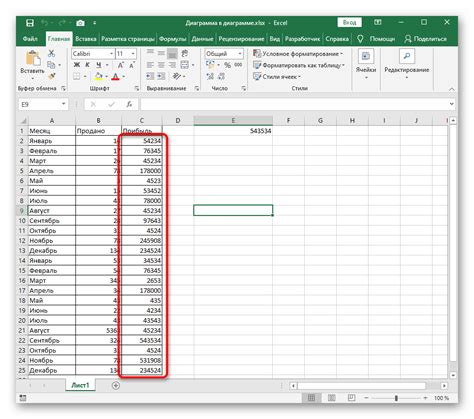
В Excel можно отсортировать данные по столбцам, чтобы упорядочить их в заданном порядке. Прежде чем начать сортировку, необходимо выделить столбец, по которому хотите выполнить сортировку.
Для выделения столбца можно использовать несколько способов:
1. Выделение столбца с помощью мыши:
Наведите курсор на букву столбца, который нужно выделить. Когда курсор превратится в стрелку, щелкните левой кнопкой мыши. Весь столбец будет выделен.
2. Выделение столбца с помощью клавиатуры:
Поместите курсор в любую ячейку столбца, который нужно выделить. Затем, нажмите комбинацию клавиш Ctrl + Space. Весь столбец будет выделен.
Когда столбец выделен, можно приступать к сортировке данных. Excel предлагает несколько вариантов сортировки, их можно выбрать в меню Данные вкладки Разделить.
Виды сортировки
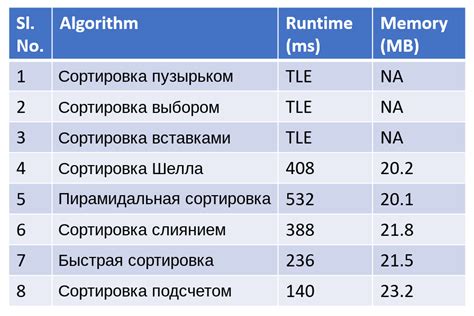
В программе Microsoft Excel существует несколько видов сортировки данных по столбцу. Это позволяет пользователю выбрать наиболее удобный способ упорядочения информации в таблице. Вот некоторые из наиболее распространенных видов сортировки:
Сортировка по возрастанию: при этом виде сортировки данные упорядочиваются от наименьшего к наибольшему значению. Например, числа от 1 до 10 будут отсортированы в следующем порядке: 1, 2, 3, 4, 5, 6, 7, 8, 9, 10.
Сортировка по убыванию: данный вид сортировки делает обратную операцию - упорядочивает данные от наибольшего к наименьшему значению. При этом тот же набор чисел от 1 до 10 будет отсортирован в следующем порядке: 10, 9, 8, 7, 6, 5, 4, 3, 2, 1.
Сортировка по тексту: этот вид сортировки применяется для упорядочивания данных в алфавитном порядке. Например, если в столбце есть строки "А", "Б", "В", "Г", "Д", то они будут отсортированы в следующем порядке: "А", "Б", "В", "Г", "Д".
Сортировка по цвету: данный вид сортировки позволяет упорядочить данные по цвету. В Excel можно создать условное форматирование, при котором каждому значению присваивается определенный цвет. Затем можно отсортировать данные по цвету, чтобы быстро найти определенные значения.
Каждый из этих видов сортировки полезен в определенных ситуациях и помогает быстро находить нужную информацию. Вы можете выбрать подходящий вид сортировки в меню программы Excel и установить необходимые параметры для правильной упорядочивания данных в таблице.
Настройка параметров сортировки
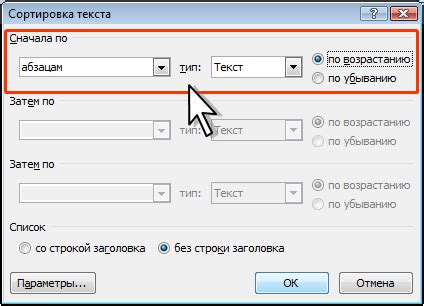
При использовании функции сортировки в Excel, вы можете настроить различные параметры для более точного и удобного сортирования данных.
Во-первых, вы можете выбрать столбец, по которому будет производиться сортировка. Для этого кликните на заголовок столбца и выберите опцию "Сортировка по возрастанию" или "Сортировка по убыванию" во всплывающем меню. Также вы можете выбрать несколько столбцов для сортировки, удерживая клавишу Ctrl при выборе заголовков.
Во-вторых, можно настроить дополнительные параметры сортировки, нажав на кнопку "Сортировка" во вкладке "Данные" на панели инструментов. В появившемся окне вы можете выбрать определенный диапазон ячеек для сортировки, задать дополнительные условия сортировки, например, сортировку по значению, сортировку по цвету заполнения ячеек и другие параметры.
Также вы можете выбрать, нужно ли включать заголовки столбцов в сортировку. Обычно заголовки не участвуют в сортировке, но если у вас есть особые требования, то вы можете выбрать опцию "Мои данные обладают заголовками" в окне настроек сортировки.
После настройки всех параметров сортировки, нажмите на кнопку "ОК", и Excel выполнит сортировку данных согласно выбранным параметрам.
Не забывайте сохранять свою работу, после сортировки данных, чтобы сохранить результаты и избежать потери информации.
Используя параметры сортировки в Excel, вы сможете легко и быстро упорядочить большие объемы данных и улучшить работу с ними.
Применение сортировки

Применение сортировки в Excel - это процесс организации данных в таблице. Во многих случаях, особенно когда данные представляют собой длинный список или таблицу, необходимо иметь возможность расположить значения в определенном порядке. С помощью сортировки можно с легкостью найти заданные значения и провести анализ данных.
Для применения сортировки в Excel, необходимо выделить диапазон данных, который нужно отсортировать. После выбора столбца (или столбцов), можно открыть меню "Сортировка" и выбрать критерии сортировки: по возрастанию или убыванию значений. Также можно выбрать несколько столбцов для сортировки по первому, второму, третьему и т. д. приоритетам. После настройки параметров сортировки достаточно нажать кнопку "ОК" и данные будут автоматически отсортированы по выбранным критериям.
Когда данные отсортированы, они становятся более удобными для анализа и обработки. Сортировка может быть полезна во многих ситуациях, например, при определении наибольшего или наименьшего значения, поиске повторяющихся элементов в столбце, создании отчетов на основе отсортированных данных и др.
| Столбец 1 | Столбец 2 | Столбец 3 |
|---|---|---|
| Значение 1 | Значение 4 | Значение 7 |
| Значение 2 | Значение 5 | Значение 8 |
| Значение 3 | Значение 6 | Значение 9 |
В данном примере, если применить сортировку по первому столбцу, данные будут упорядочены по возрастанию значений: Значение 1, Значение 2, Значение 3. Если применить сортировку по третьему столбцу, данные будут упорядочены по убыванию значений: Значение 9, Значение 8, Значение 7.